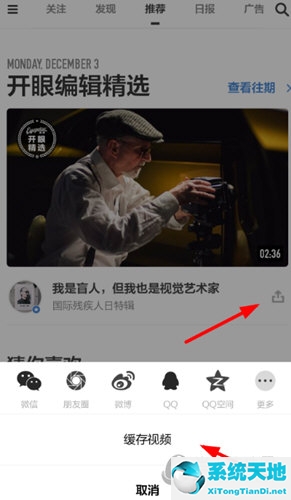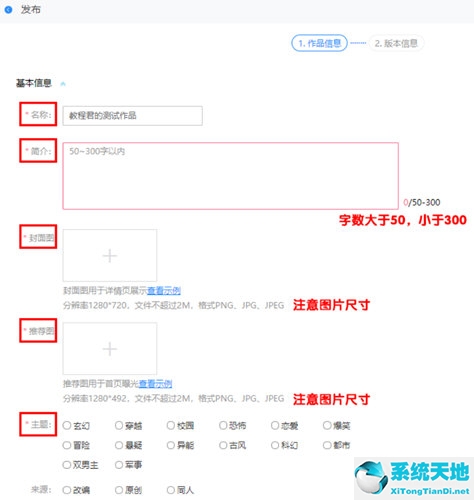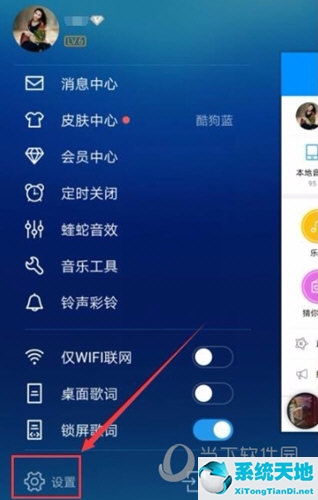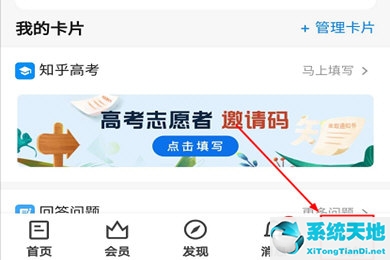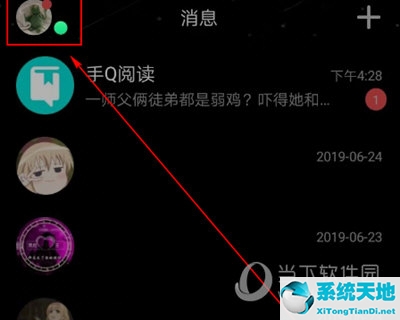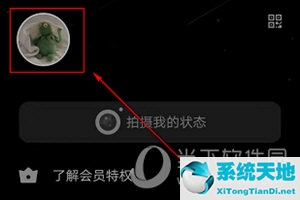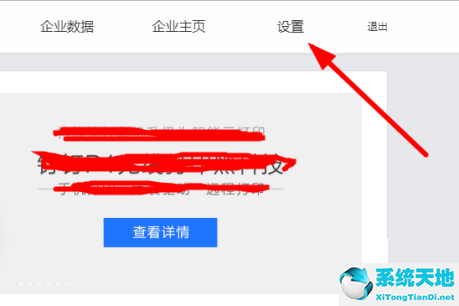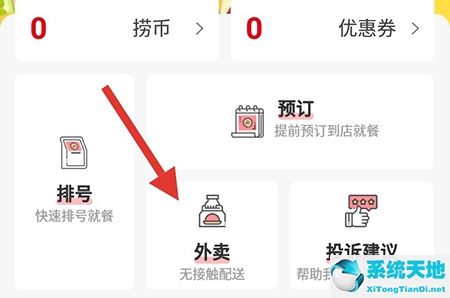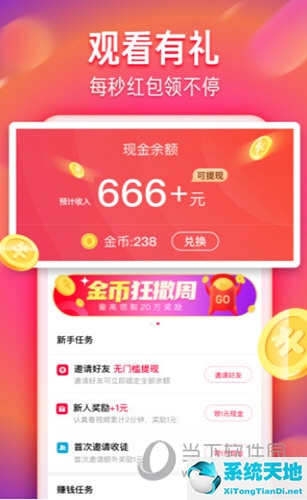很多朋友都见过一些PPT中将图片放置在图形中,效果就是将图片分成了几个图块。那么如何制作这种类似面具的效果呢?其实很简单。下面我教大家如何在PPT中嵌入图片到图形中,而不需要使用PS。
首先,我们在PPT页面中插入图形。我们这里以矩形为例。插入后,我们调整布局的位置和大小。
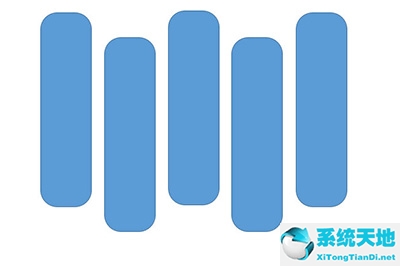
然后在PPT中导入你喜欢的图片,用CTRL+X剪切图片。

然后CTRL+G组合页面上插入的图形,右键设置对象和格式,在填充中选择【图片或纹理填充】,从剪贴板插入图片。
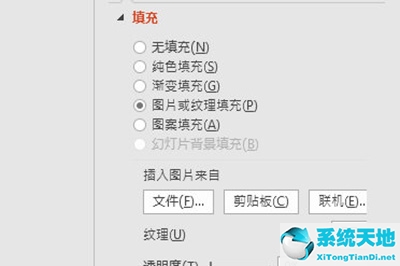
完成此操作后,您刚刚插入的图片将嵌入到图形中。是不是很简单呢?

以上就是PPT中将图片嵌入图形的全部操作方法。可以根据自己的喜好插入图形的效果。当然,重要的操作是要记得组合图形。